ご挨拶

ツキシマ
こんにちは、ツキシマです。
私は今までパソコン用キーボードに、東プレリアルフォースのR2モデルを約4年間使用してきました。今回そのリアルフォースR2モデルの後継機種である「R3モデル」を新しく購入しましたので、開封レビューをしていきたいと思います。

目次は、「開封と内容物の確認、本体各部の確認と主な仕様、静電容量無接点方式とは、R2モデルから変わったところ、「1週間」使用してみた感想、購入した理由とまとめ」です。
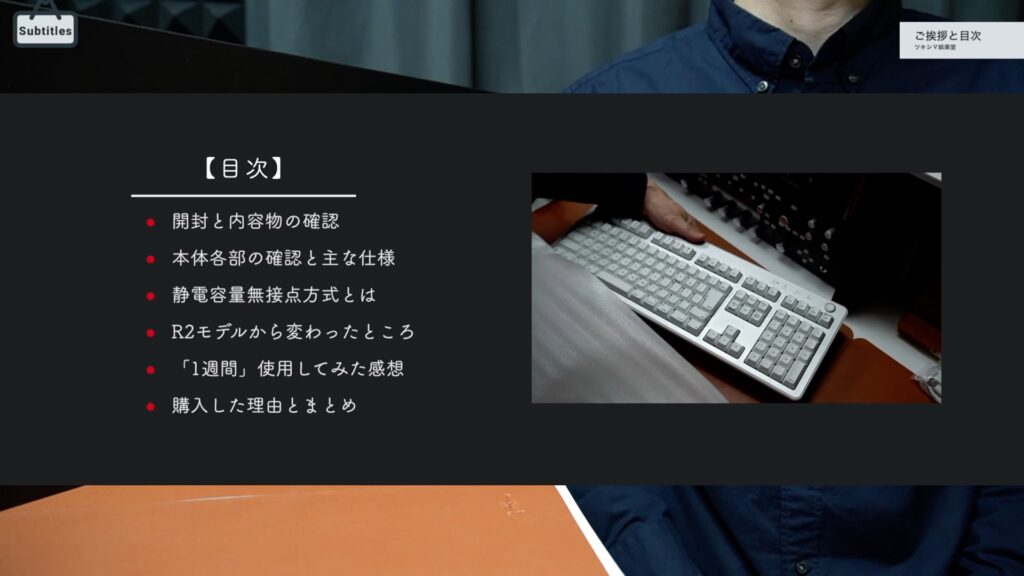

ツキシマ
それでは、開封して内容物を確認していきたいと思います。
開封と内容物の確認
開封
パッケージは黒くシンプルなデザインで、サイズは大きいです。
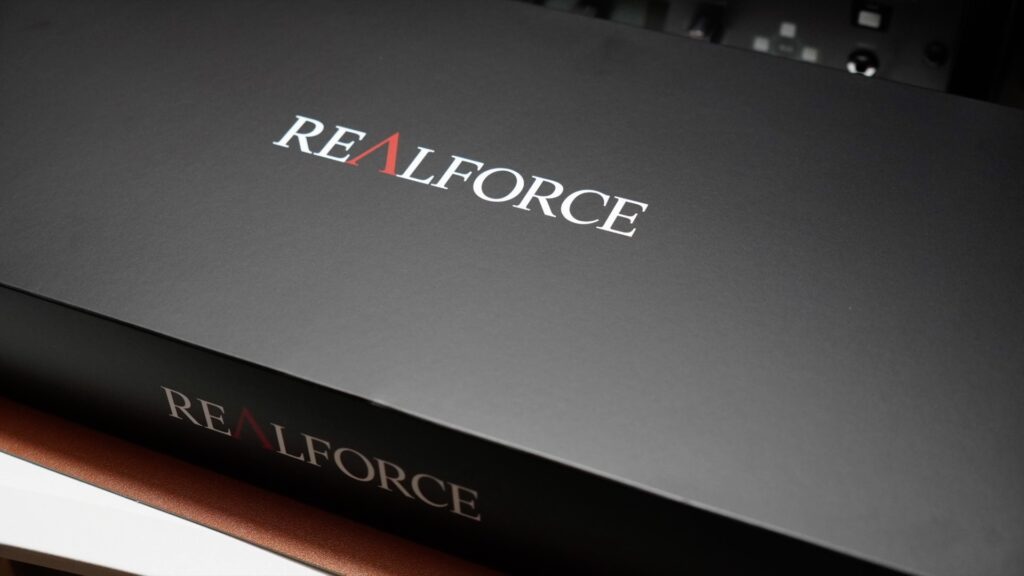
裏側のシールをカットします。

内箱を取り出します。
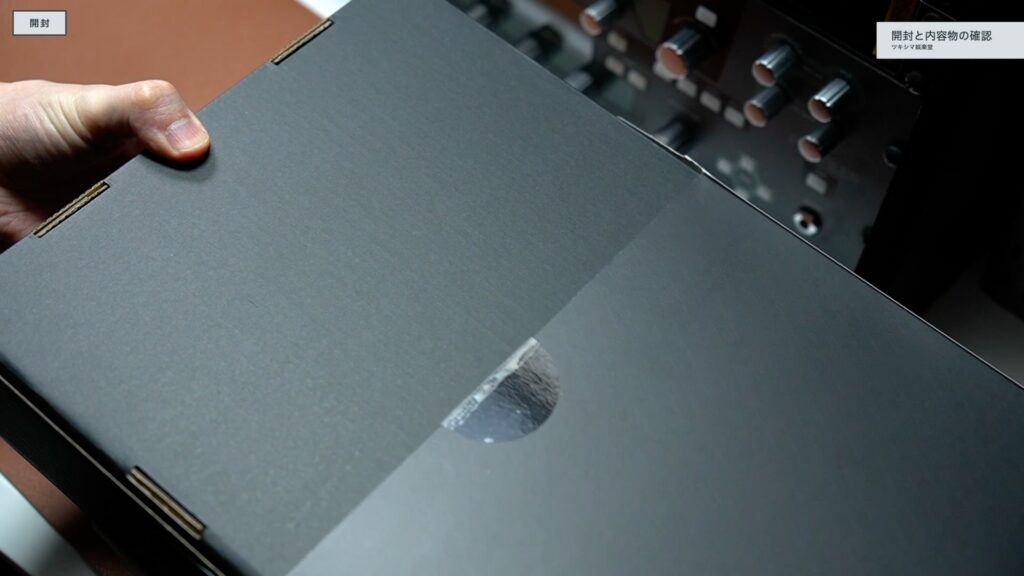
パッケージの蓋を開けると、下画像のような感じです。
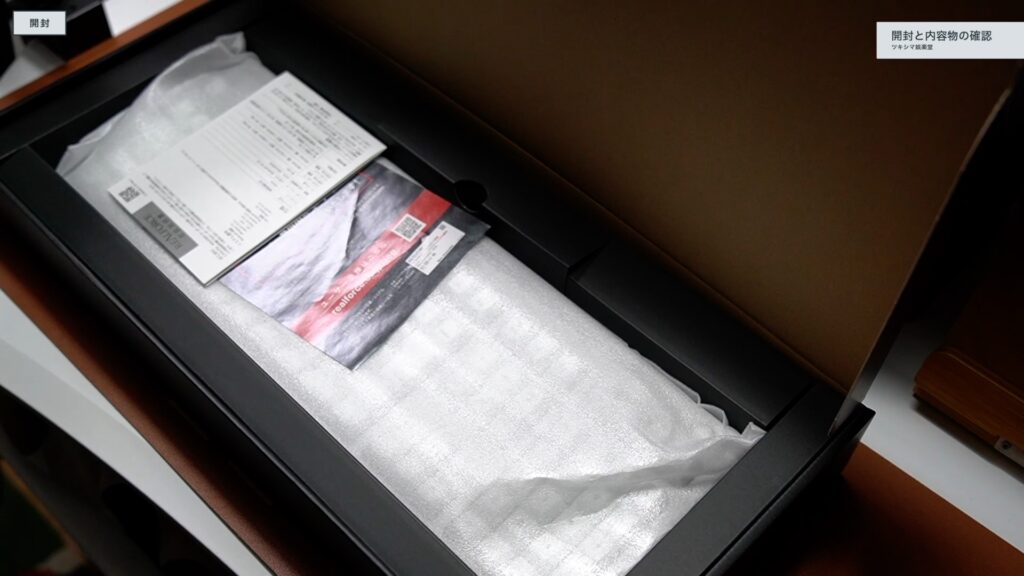
取扱説明書類です。
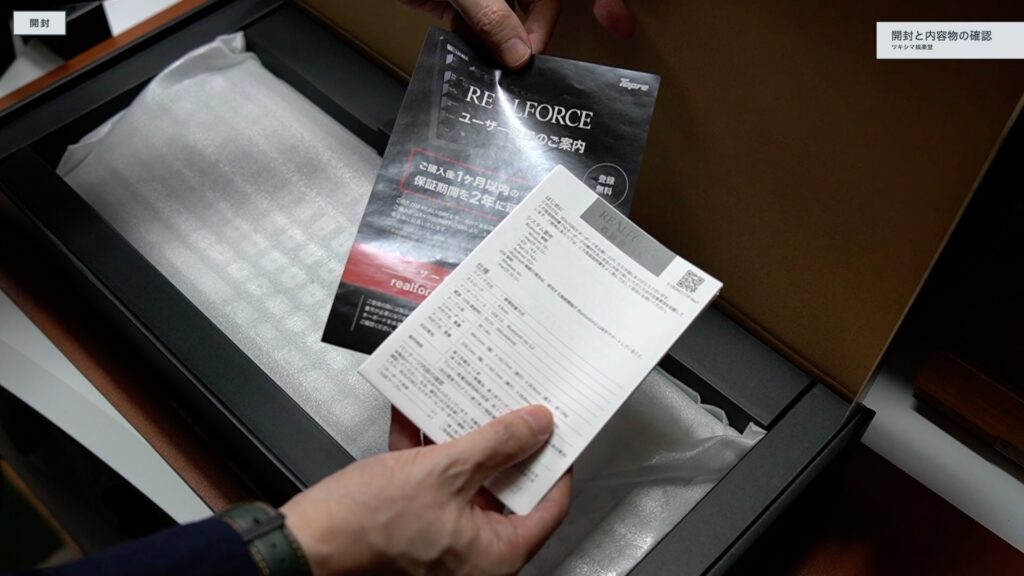
キーボード本体を取り出します。重い(1.6kg)です。
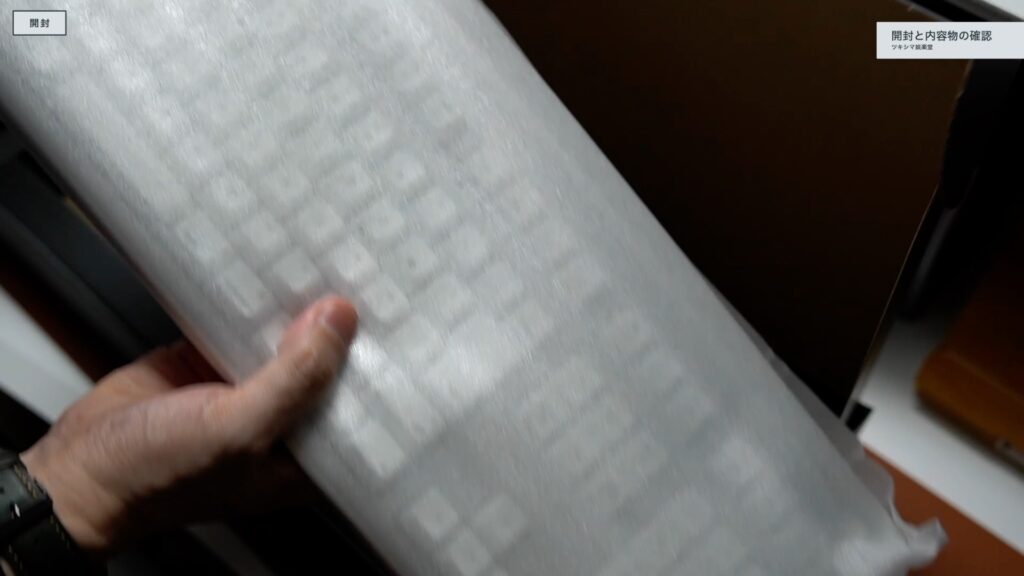
USBケーブル(Type-C to Type-A)です。Mac用のキーボードですので、両側が「Type-C」のケーブルが付属しても良いのではないかと思います。

あとはパッケージの奥に、単3形アルカリ乾電池が入っていました。そして緩衝材からキーボードを取り出します。

内容物を全て取り出せました。

内容物の確認
- キーボード本体
- USBケーブル(Type-C to Type-A/長さ1.8m)
- 単3形アルカリ乾電池
- 取扱説明書


ツキシマ
次は、本体各部の確認と主な仕様についてみていきたいと思います。
 |
本体各部の確認と主な仕様
キーキャップ
リアルフォースは、モデル毎にキーキャップの色が白と黒のものがラインナップされています。
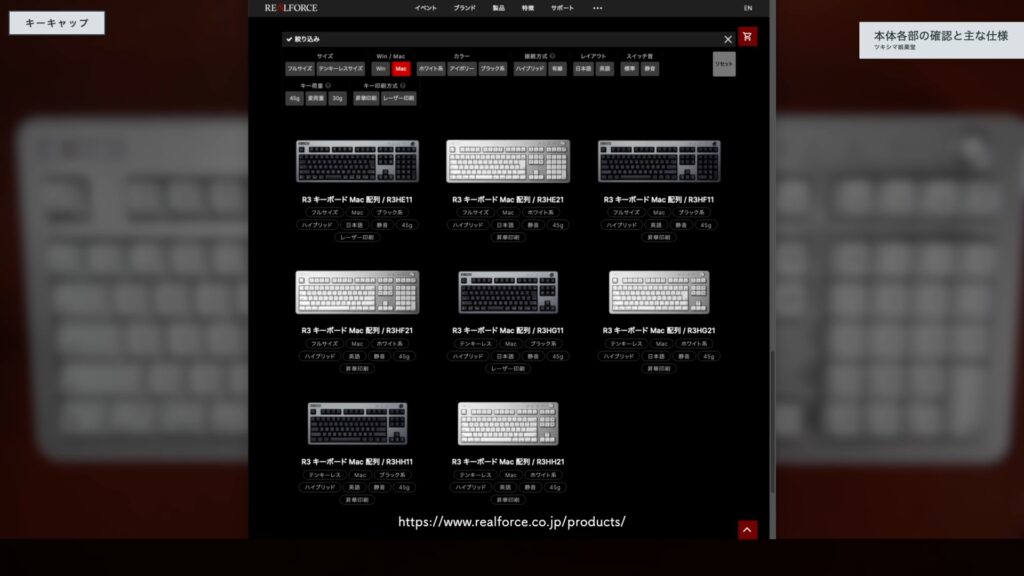
私は先代(R2)を購入するときに、指による汚れを考慮して黒を選択しました。(下画像)

ただ長期間使用してみたところ、黒いキーキャップはホコリが目立つ結果となリましたので、今回は白いモデルを選びました。

今回購入したキーボードの白いキーキャップの印刷は、昇華印刷です。(下画像参照)
そのため文字が消えてしまうことは、ほとんどありません。ただ、コストが掛かる印刷方法になります。

ちなみに今まで使用していた先代のR2モデルは、レーザー印刷(レーザーで印字する方法)です。

約4年間使用した結果、「command・K・S」の印刷が薄くなり始めています。

文字の配列については、先代(R2)と同じです。

上面
キーボード上面のシルバー部分(ベゼル)は、プラスチックです。

そしてR3モデルは先代R2モデルと比べると、約2cmほど縦幅が長くなっています。これは、Bluetoothに対応したことによるものだと考えられます。

また有線モデルにはなかった、「電源ボタン・接続先・設定」を確認できるLEDインジケーターが装備されています。

横
横から見ると傾斜がつけられていて、さらにキーキャップにもだいぶ傾きが付けられています。

底面
底面の4隅には滑らないようにゴムが設置されていて、キーボードをしっかりとホールドしてくれます。
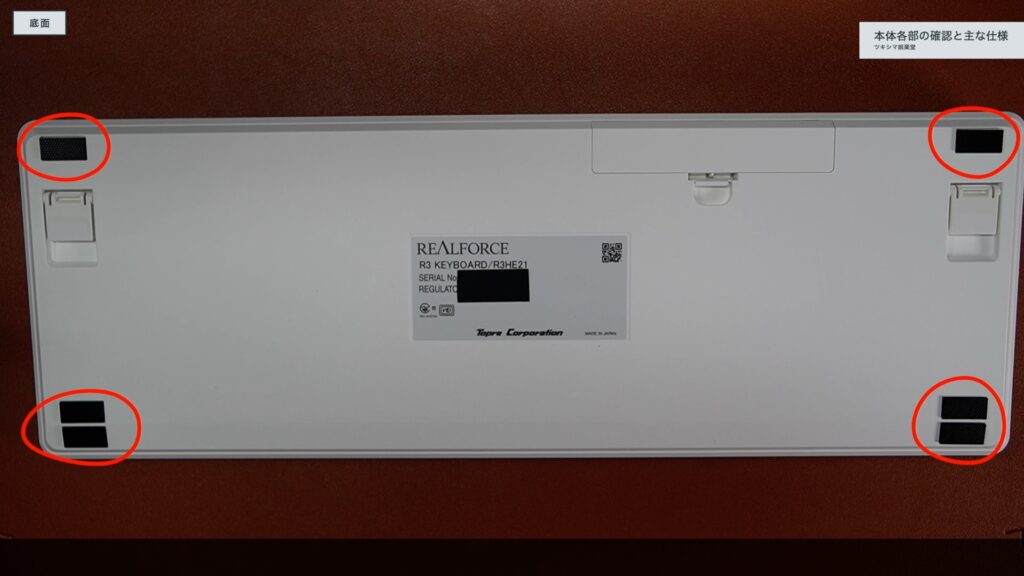
そして底面には、角度がつけられるようにスタンドがあります。好みに合わせて、角度を変えることが出来ます。
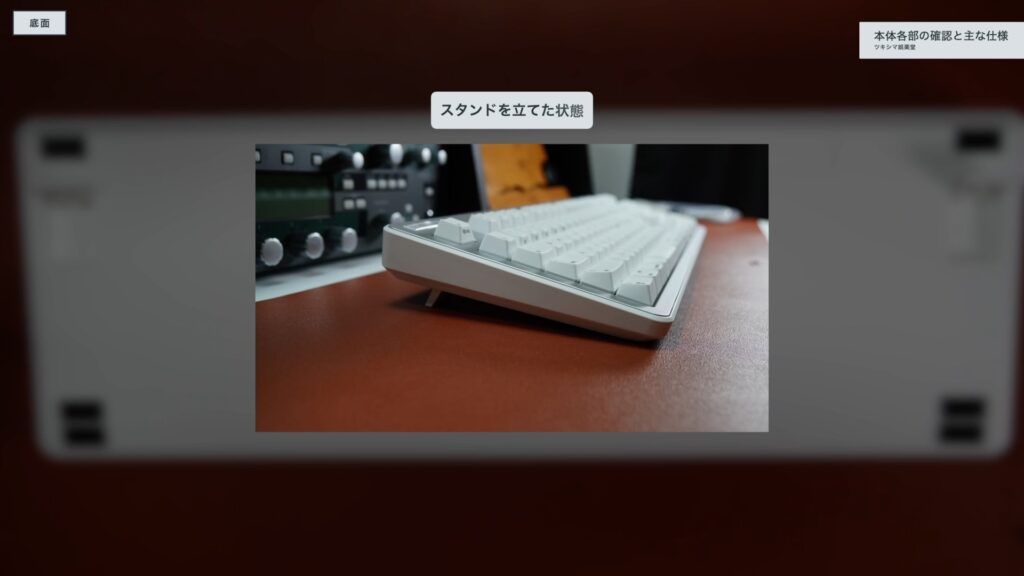
またこのモデルはBluetooth対応ですので、電池を入れる箇所があります。
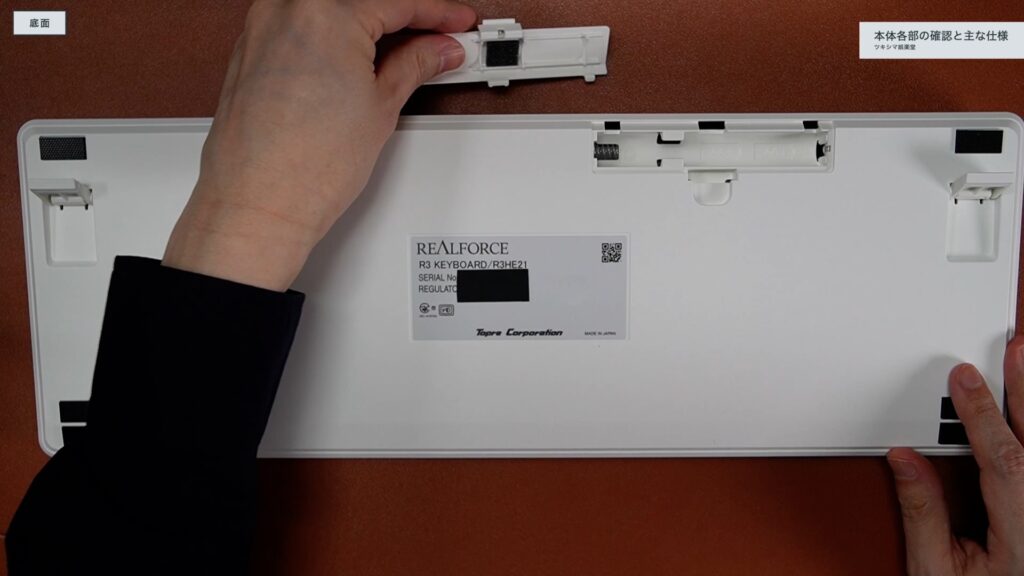
電池は単3形で「アルカリ電池・マンガン電池・ニッケル水素電池」に対応しています。私はエネループ(ニッケル水素電池)を使用する予定です。
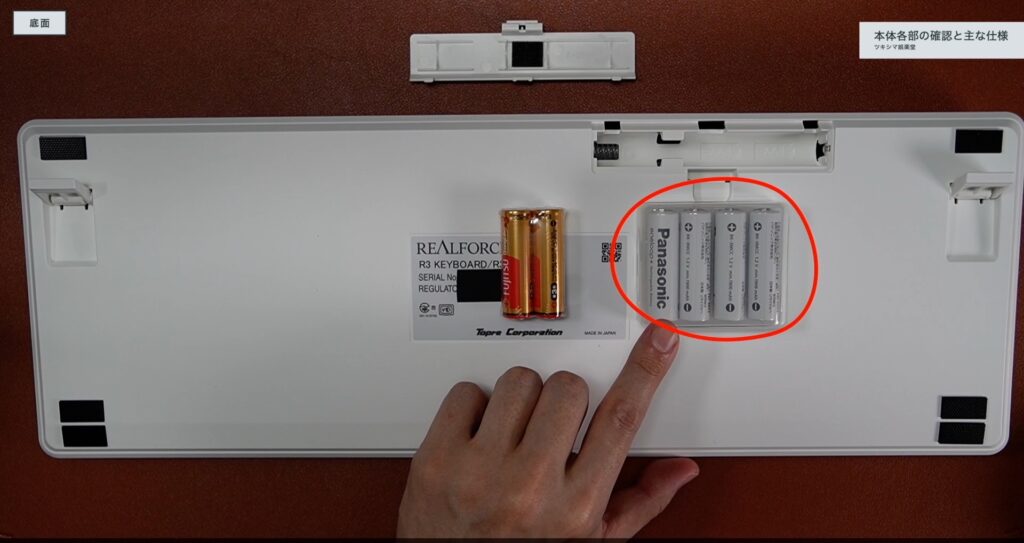
主な仕様
- インターフェイス:Bluetooth5.0 & USB
- サイズ:163mm x 465mm x 39mm
- 重量:1.6kg
- 本体パネル色:ライトシルバー
- キーキャップ色:スーパーホワイト
- キーキャップ素材:PBT
- キー配列:日本語
- キー数:112
- キーストローク:4.0mm
- キー印刷:昇華印刷
- かな印字:無し
- キー荷重:45g
- キー構造:ステップスカルプチャー
- Nキーロールオーバー:フルNキーロールオーバー
- スイッチ:東プレスイッチ(静電容量無接点方式)
- スイッチ寿命:1億回以上
- ケーブル長:1.8m(着脱式)
- 生産国:日本
- 内容物:キーボード本体 / 取扱説明書(保証書) / 単3乾電池 2本 / USBケーブル(Type-A ⇔ Type-C)
- 対応電池:単3形電池 ×2本(単3形アルカリ乾電池、単3形マンガン乾電池、単3形ニッケル水素電池)
- システム要件:Bluetooth 接続:Windows 10~、macOS 10.15~、iOS 14.0~、iPadOS 14.0~、Android 10.0~

ツキシマ
次は、静電容量無接点方式についてみていきたいと思います。
静電容量無接点方式とは
静電容量無接点方式は、「電極が接することなく一定のレベルに近づけば回路が接続されてキーが認識される」仕組みです。
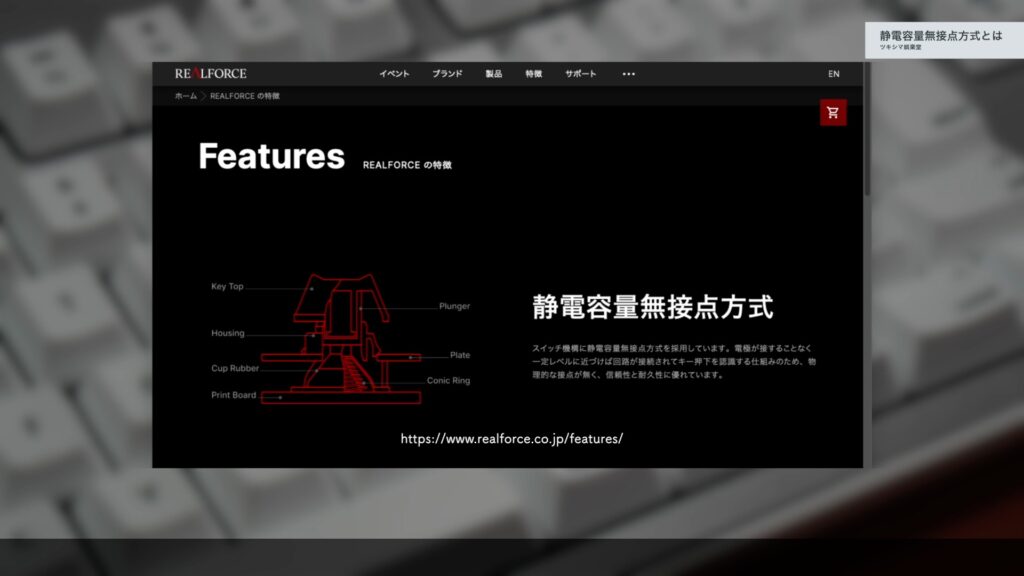
ただあくまで「電極が接触しない」ということであり、キーを押し込めば一定の場所で止まります。

静電容量無接点方式のメリットは、他のメカニカルやメンブレン方式と違い電極が物理的な接点を持たないために「耐久性に優れている」ということです。

ツキシマ
次は、R2モデルから変わったところをみていきたいと思います。
R2モデルから変わったところ
Bluetooth対応
パソコンとBluetoothで接続することが出来るようになりました。4台までペアリング可能です。
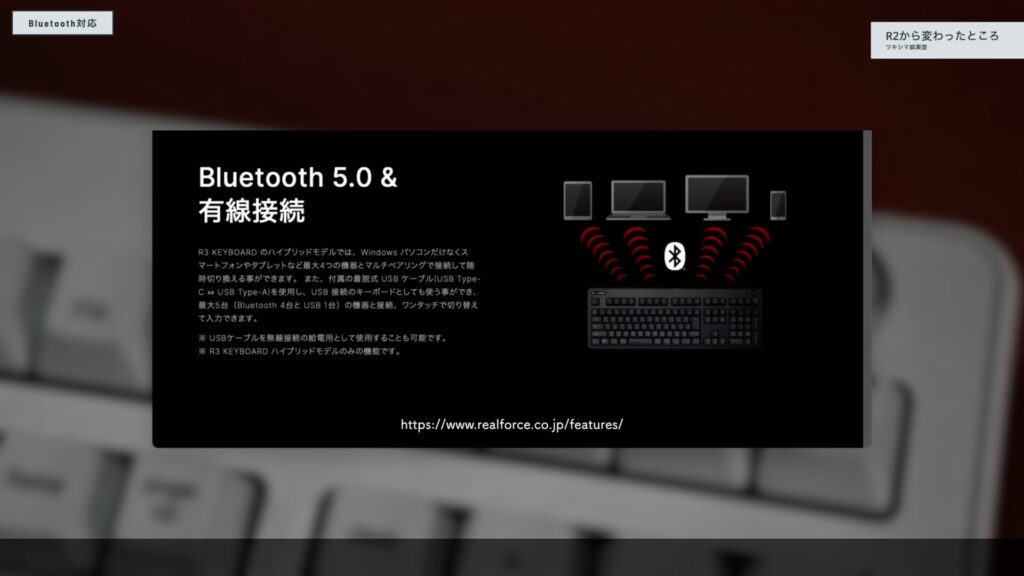
ペアリング方法
ペアリングを開始するには、ファンクションボタンを押しながら「P」キーを押します。
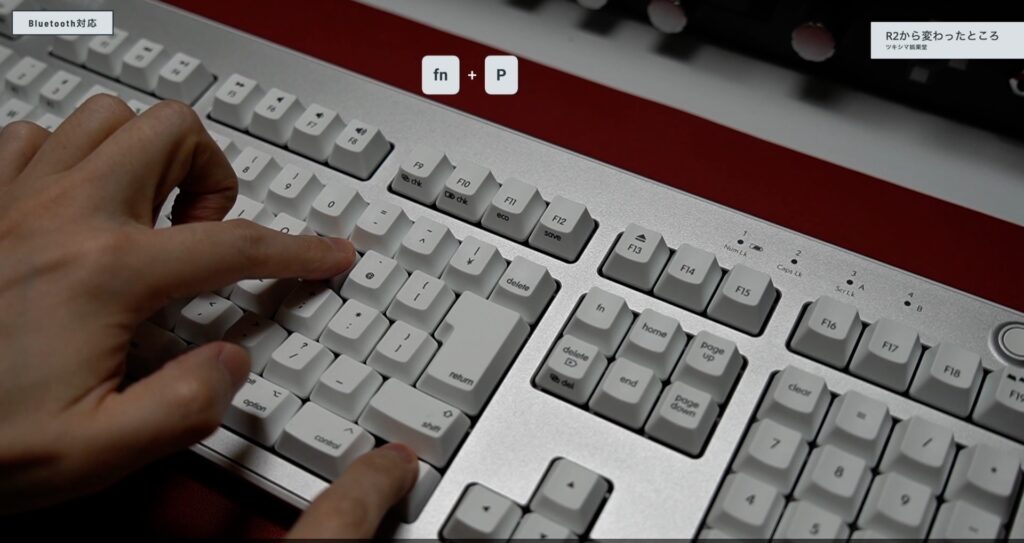
右上のインジケーターが、「青く点滅」するのを確認します。
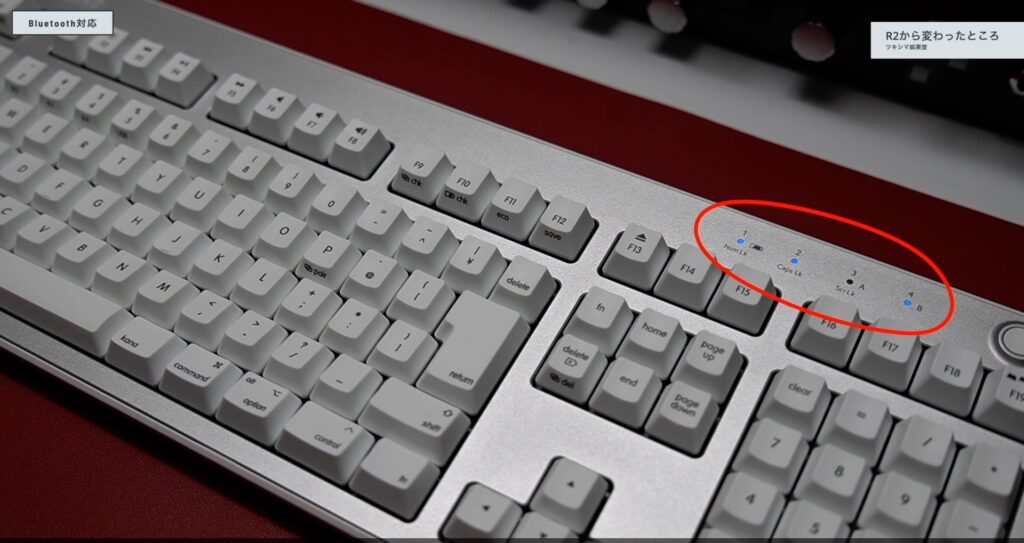
ファンクションボタンとペアリングしたい番号のキーを押します。
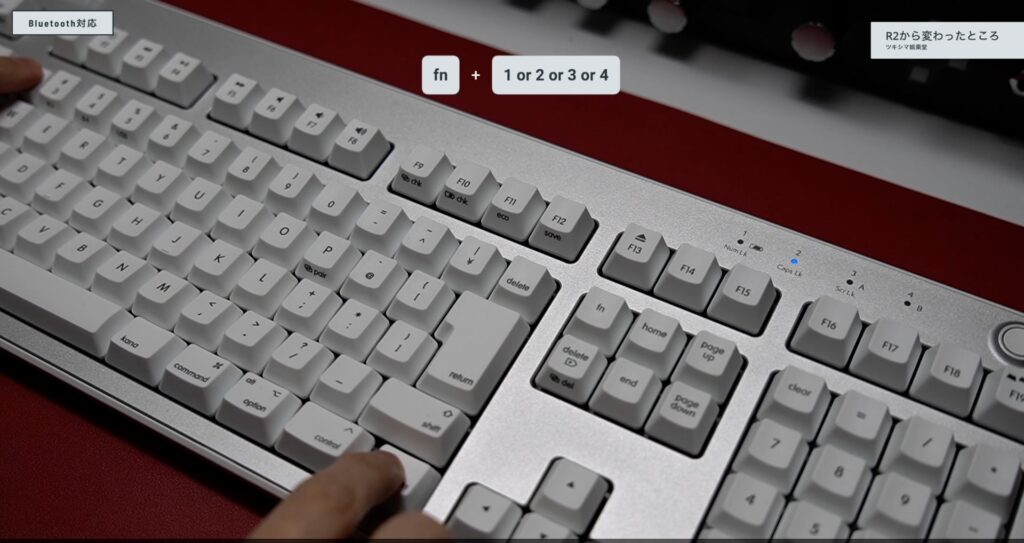
今回は、2番を指定しました。指定した番号のインジケーターのみが点滅したらペアリングモードに入ります。

あとはパソコンを操作して、ペアリングを完了させます。「近くのデバイス」リストにリアルフォースが認識されたら「接続」をクリックします。
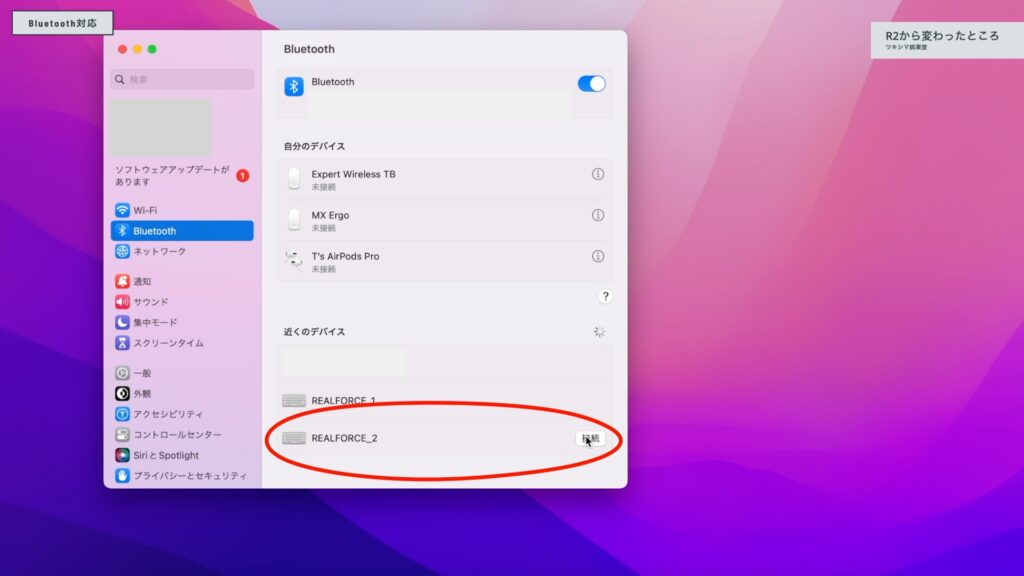
パスコードが表示されました。
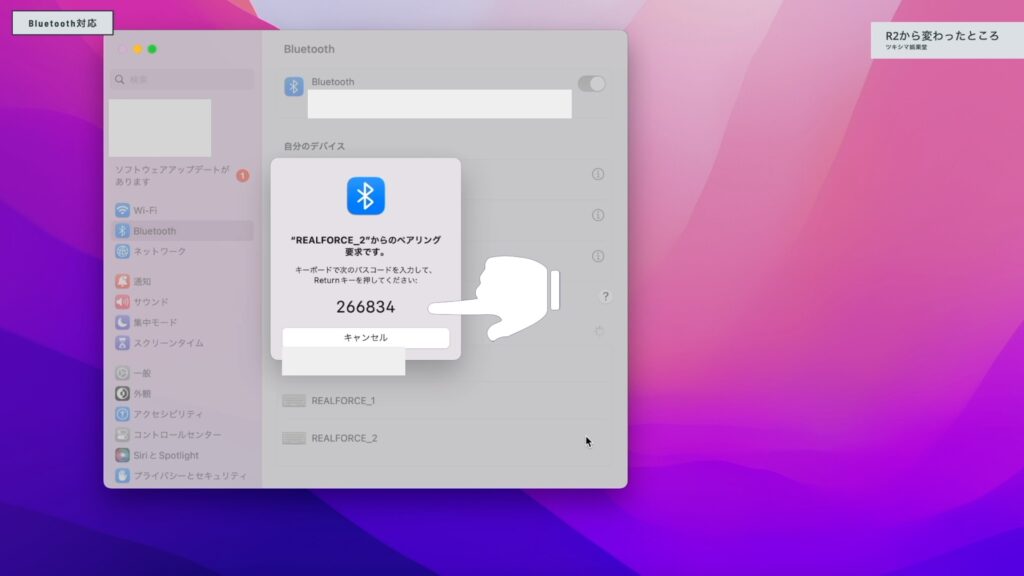
表示されたパスコードをキーボードで入力します。

パスコードを入力すると「設定アシスタント」が開きます。
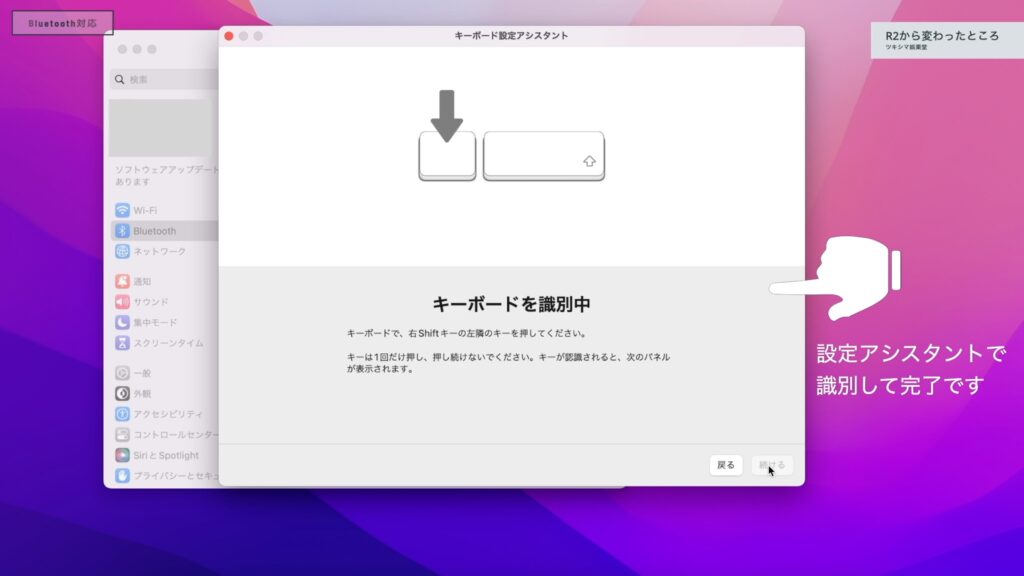
指示に従い操作して、Macがキーボードを識別したらペアリング完了です。
サイズ
先代のR2モデルより、縦幅が約2cm、横幅が約1cm増えています。
| R3 | R2 | |
|---|---|---|
| サイズ(縦x横x厚み) | 163x465x39 mm | 142x455x39 mm |
ただケーブルが無くなったこともあり、机に置いてみると圧迫感は感じませんでした。むしろコンパクトになった印象を受けました。
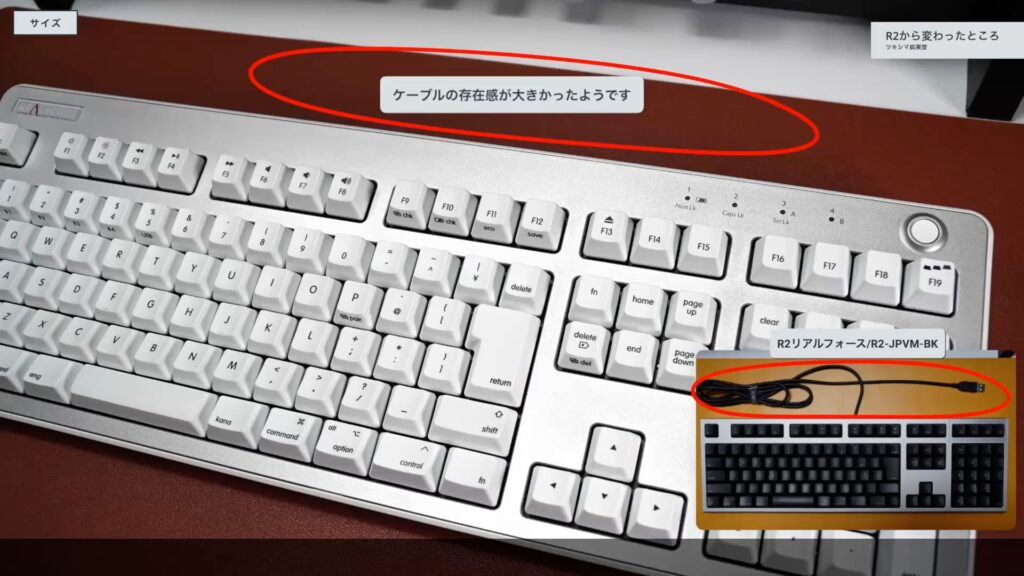
そしてここから見ていく機能は、先代の(R2)にも搭載されていたモデルはありましたが、私の使用していたキーボードには無かった機能をみていきたいと思います。
APC
APCは各キースイッチがオンになる位置を、好みに合わせて4段階変更できる機能です。キースイッチの反応速度をコントロールすることで打鍵感を変えたり、素早いキー入力が可能です。
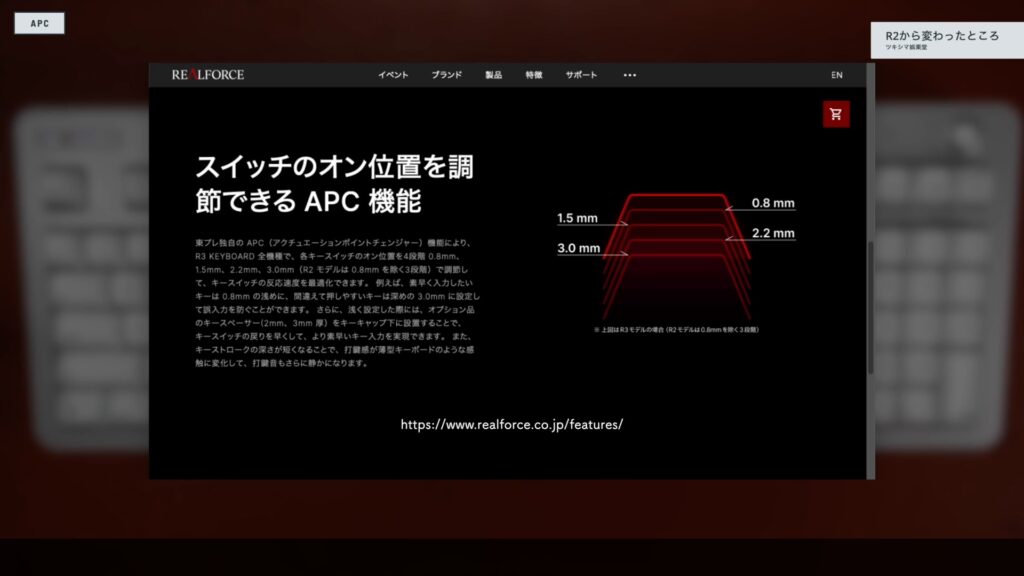
APCは、まとめて設定したり個別のキーに指定することも可能で、これらは専用ソフトウェアで設定することが出来ます。
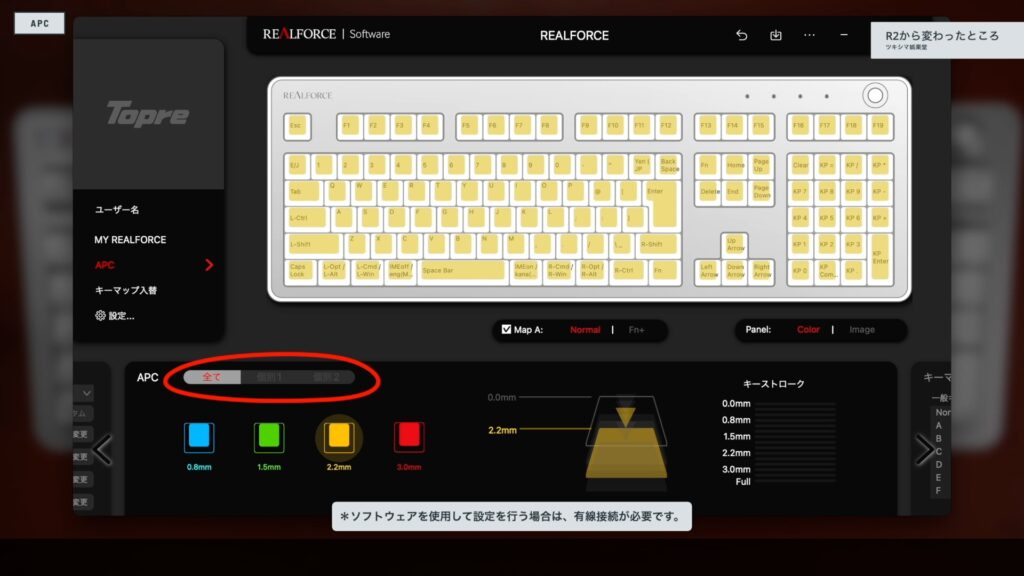
静音
新しく購入したR3モデルは、静音モデルです。

今まで使用していたキーボードは静音モデルではありませんでしたので、どのくらい静かに感じるか楽しみです。軽くキーボードを叩いてみるとこんな感じです。
今回は、先代のR2モデルとも打鍵音を比較してみました。YouTubeにて視聴可能です。
動画チャプター「04:20 R2モデルから変わったところ」内の「06:23」付近より、打鍵音と旧モデルとの比較を視聴できます。
キーマップの変更
ソフトウェアを使用して、キーマップの変更が可能です。デフォルトだと全く使用しないキーもありますので、便利なものがあれば変更してみたいと思います。
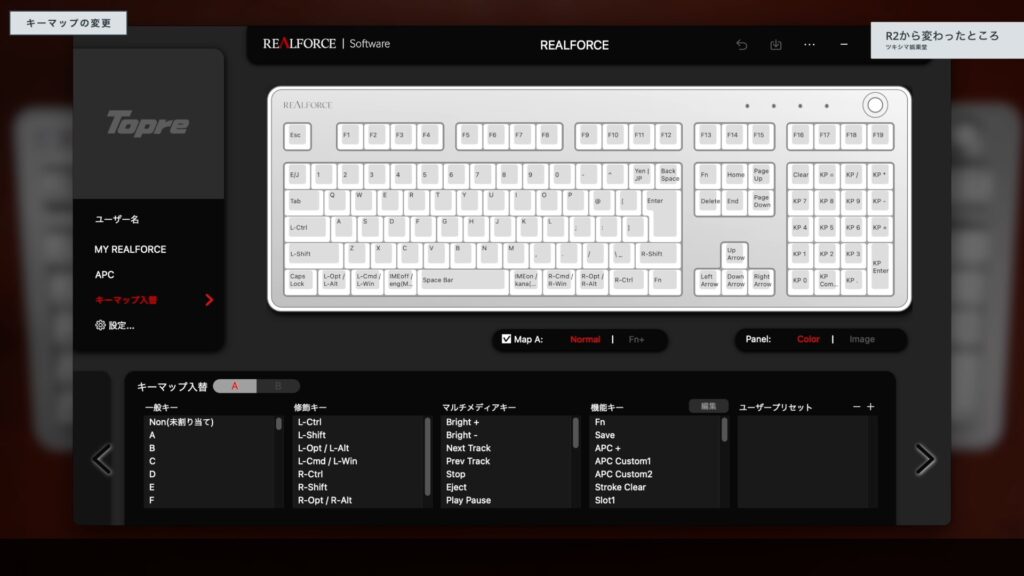

ツキシマ
次は、R3キーボードを1週間使用してみた感想です。
「1週間」使用してみた感想
Bluetooth接続に関して
R3リアルフォースは、エコモードを選択することが出来ます。
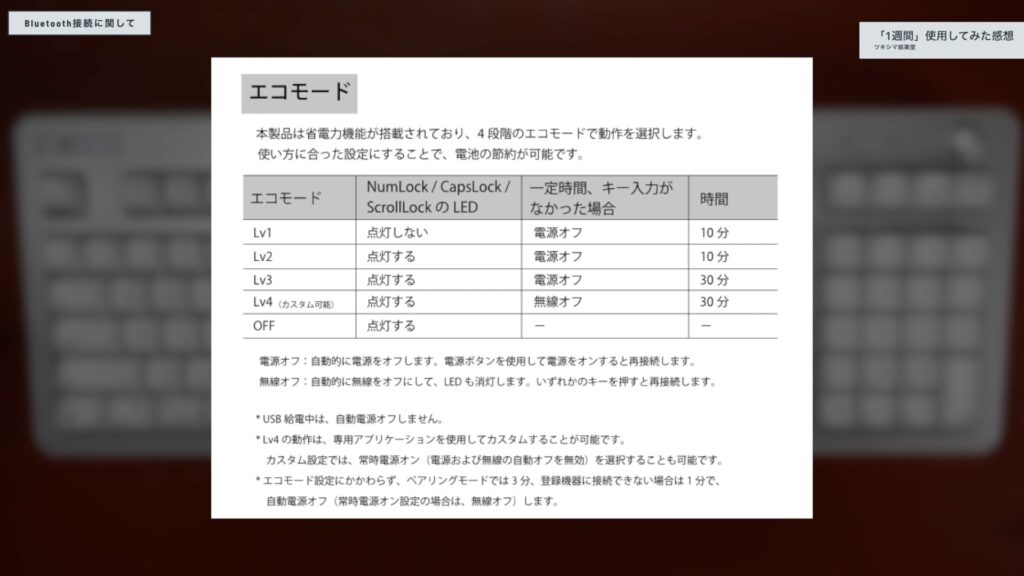
他の方のレビューを拝見すると、このエコモードが不評のようです。一定時間入力がなく電源オフになったあと、再びキーボードを起動させるのが手間に感じるようです。
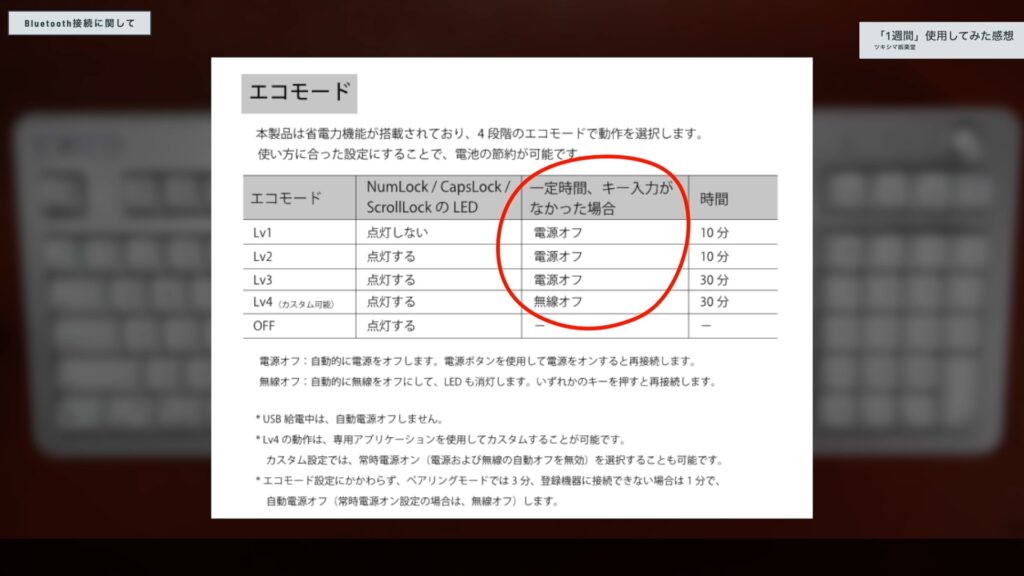
そこで私もエコモード「Lv2 / 10分で電源オフ」で1週間使用してみましたが、そんなに不便を感じることはありませんでした。
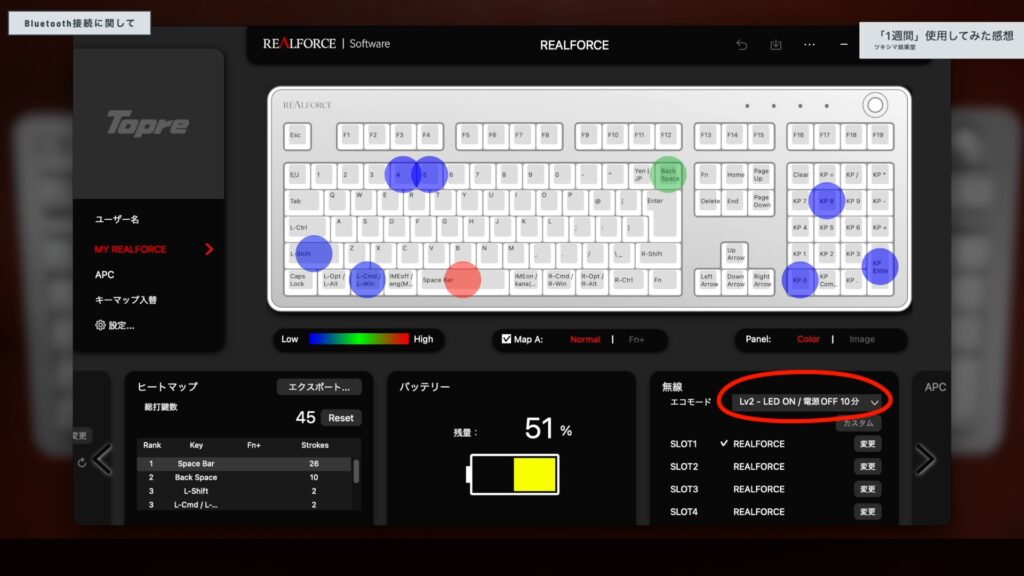
むしろ10分以上席を離れる時は、自動で電源オフになってもらった方が便利に感じました。再び使用するときに電源ボタンを押す必要がありますが、「作業を始めるスイッチ」と考えることで、私はあまり煩わしさを感じなかったです。

遅延
また私はパソコンゲームなどをしないので、キー入力のシビアな状況については分かりませんが、私の使用する範囲内では遅延というものは全く感じませんでした。
- 動画編集
- 音楽制作(DTM)
- 文書作成(Word・Excel)
- Webブラウジング
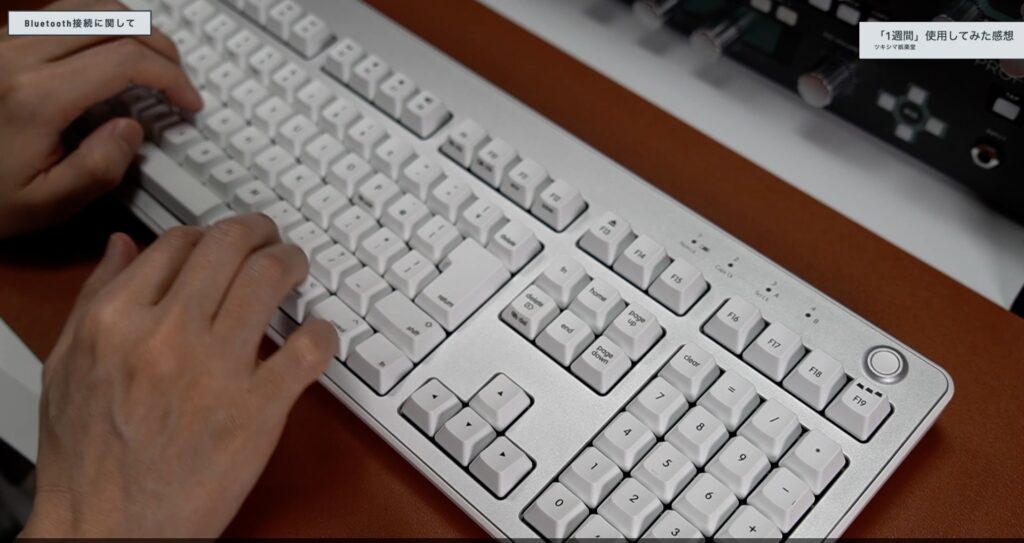
電池の持ち具合
電池の持ち具合に関しては、エネループを使用してこれから検証してみたいと思います。1ヶ月に1回くらいの交換であれば、特に問題ないと私は考えています。
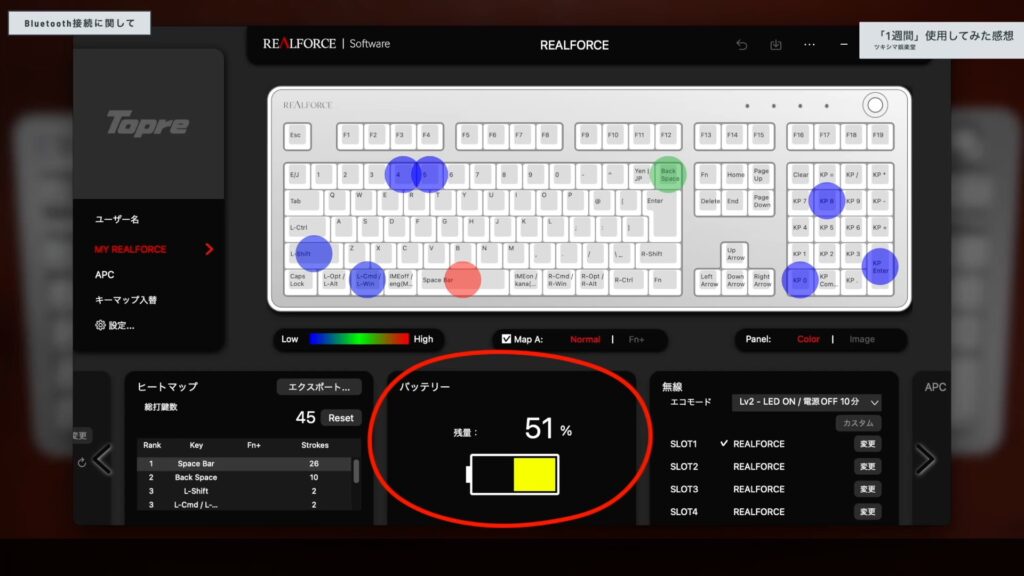
打鍵
打鍵のフィーリングは、先代モデルから変わらずに良いと思います。音に関しては、比べてみると確かに静かな感じになりました。

私が今まで使用していたR2モデル(スタンダードタイプ)は、それなりにカチャカチャした音がしていました。

新しいものは「コクコク」といった音なので、静かに感じます。

取り回し
キーボードのケーブルが無くなったことで、机の上がスッキリしました。動画を撮影するときなどは机の上の物を全て片付けますが、そういった作業もとても楽になりました。

ベゼル幅の違い
キーボード下部のベゼル幅に違いがあります。先代(R2モデル)は約8ミリで、現行(R3モデル)は約12ミリあります。
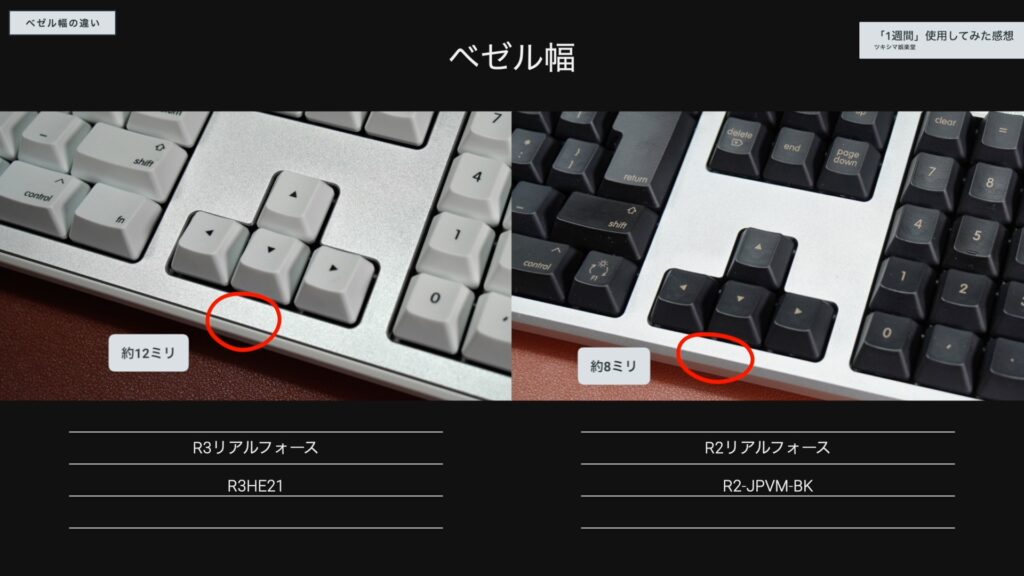
実際に使用してみたところ、この4ミリの差を違和感として感じました。(これはR3で初めてリアルフォースに触れる方には関係のない話です。)
打鍵していると、少しキーが遠い感覚を受けました。ただこれは仕方がないことなので、慣れるしかないと思っています。

白いキーキャップ
白いキーキャップは、黒いキーキャップほどではありませんが、小さいホコリも見えてしまうのでやはり気になります。今後使用していくうちにどのくらいの汚れやホコリが付くのか、また掃除して綺麗に出来るのか気になるところです。

天板のガタつき
キーボード上面のシルバー部分(天板)が、多少浮いています。スペースキーの周辺部を軽く触ってみると、カチカチと音がします。(甲高く大きい音がします)

先代のR2モデルではそのようなことはありませんでしたので、ここは気になります。

ただ打鍵中は、触らなければ影響は無いようです。
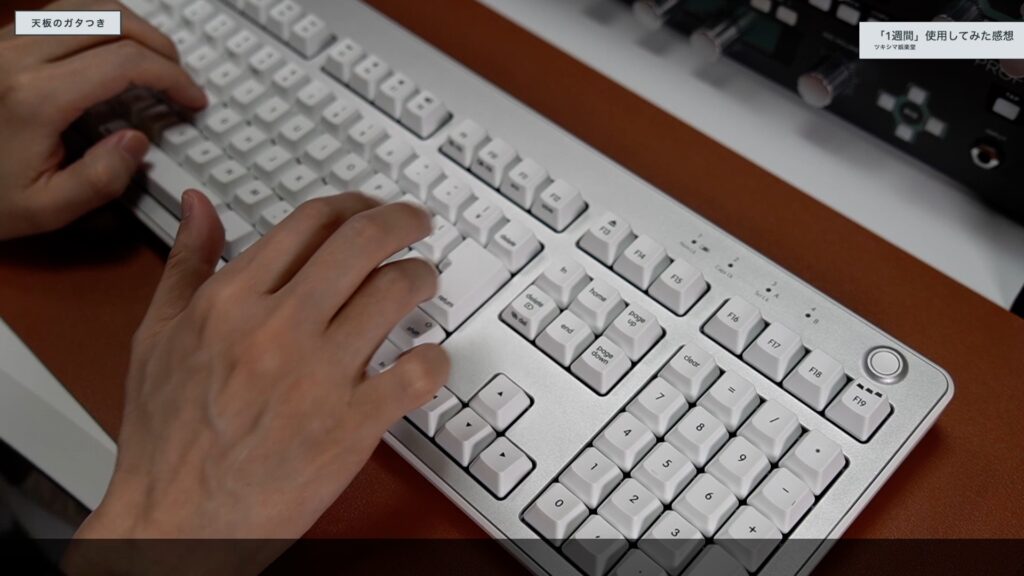

ツキシマ
次は、購入した理由とまとめです。
購入した理由とまとめ
今回私が、R3キーボードを購入した1番の理由は「キーボードを無線化したい」という考えがあった為です。

しかしBluetoothで接続する場合は、有線モデルの「安定した接続・電池の心配が無い・サイズがコンパクト」などのメリットを捨てることになります。
ただR3モデルは有線接続にも対応していますので、もしBluetooth接続が上手くいかない場合は「USBケーブルで使用すれば良い」と考えました。

実際に約1週間程使用しましたが、私は無線接続にストレスを感じませんでしたので、今後も大丈夫だと思います。
そして先代のR2モデルを4年以上使用していた上にキー配列も同じなので、すぐに新しいキーボードに慣れることが出来ました。

東プレのリアルフォースはとても高価なキーボードではありますが、仕事をしている間はほぼ毎日ずっと触れているものです。そう考えると、決して高い買い物ではないと私は思っています。

またこのキーボードはMac配列で基本的にMac用ではありますが、Windows10以降のパソコンにも使用できるようです。色々な意味で、ハイブリッドなキーボードだと思います。

ツキシマ
それでは、最後までご視聴ありがとうございました。



